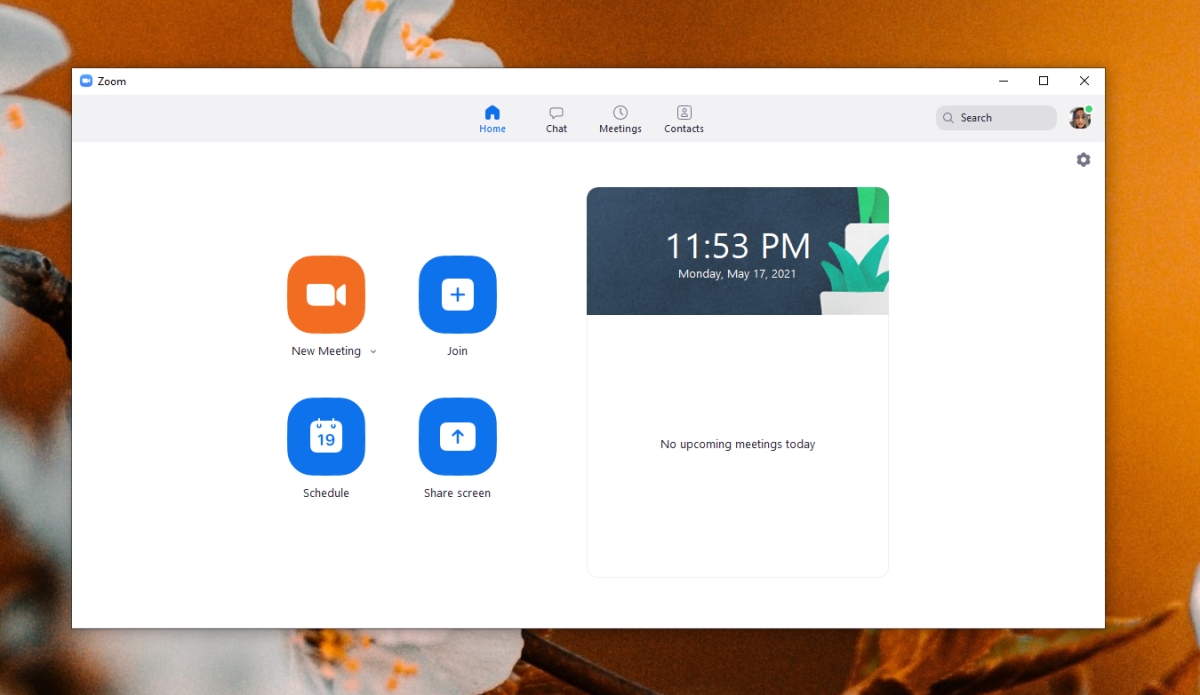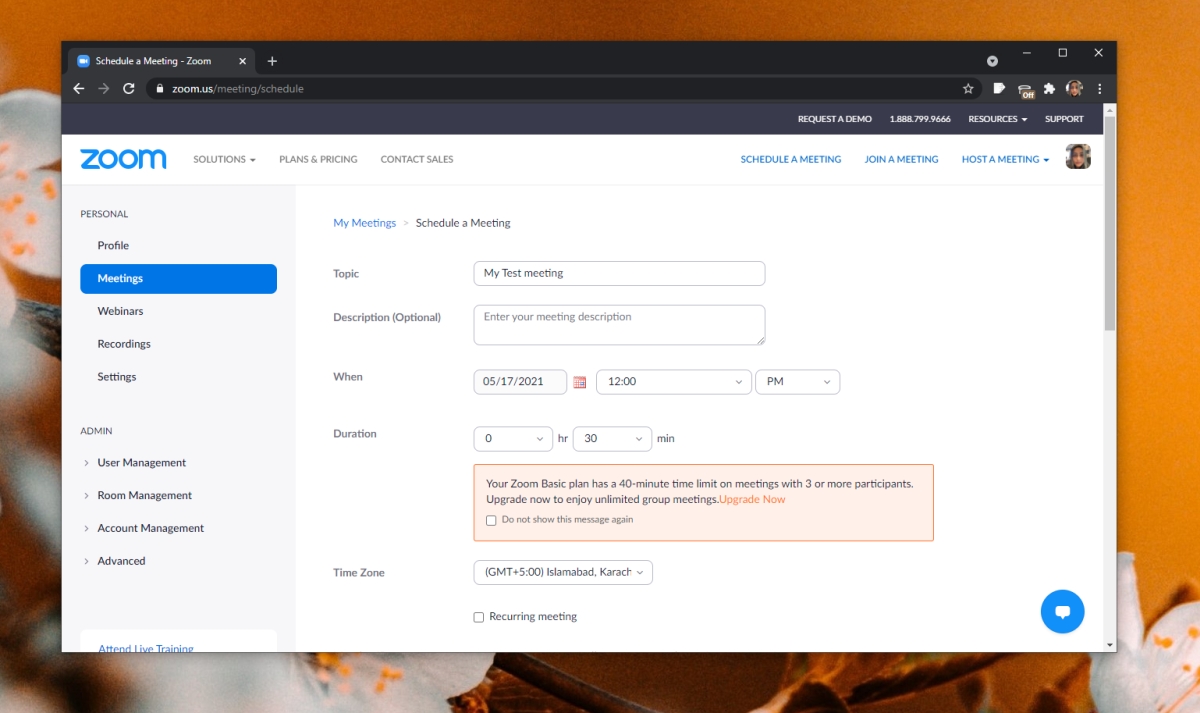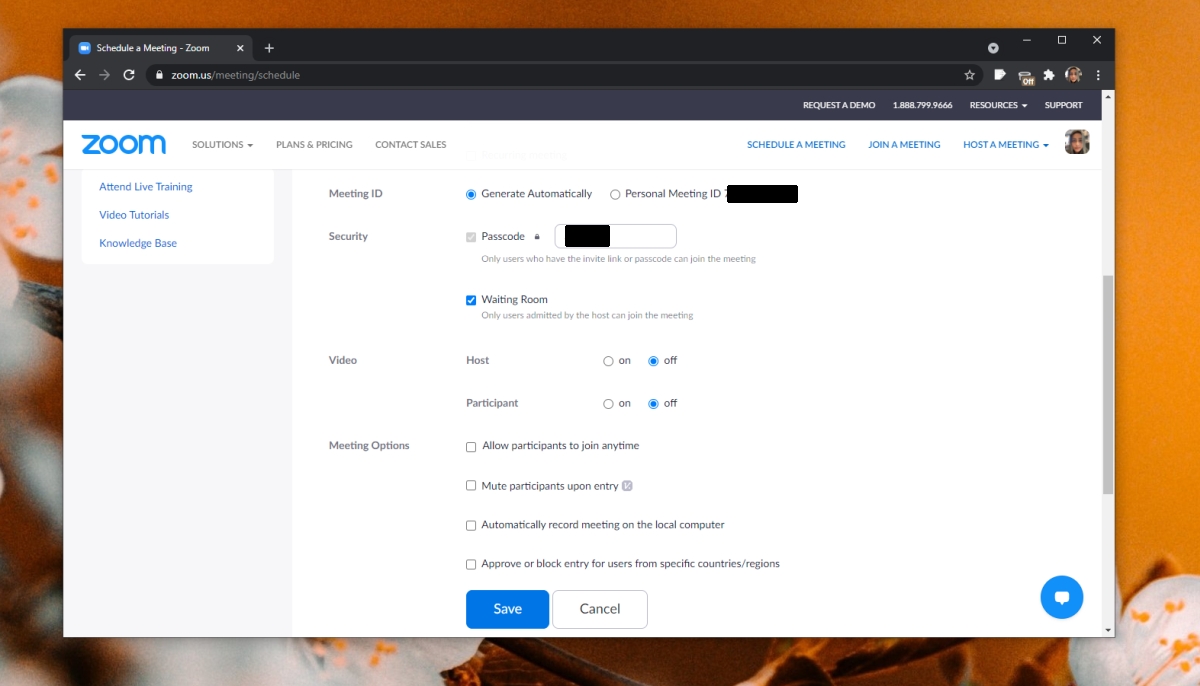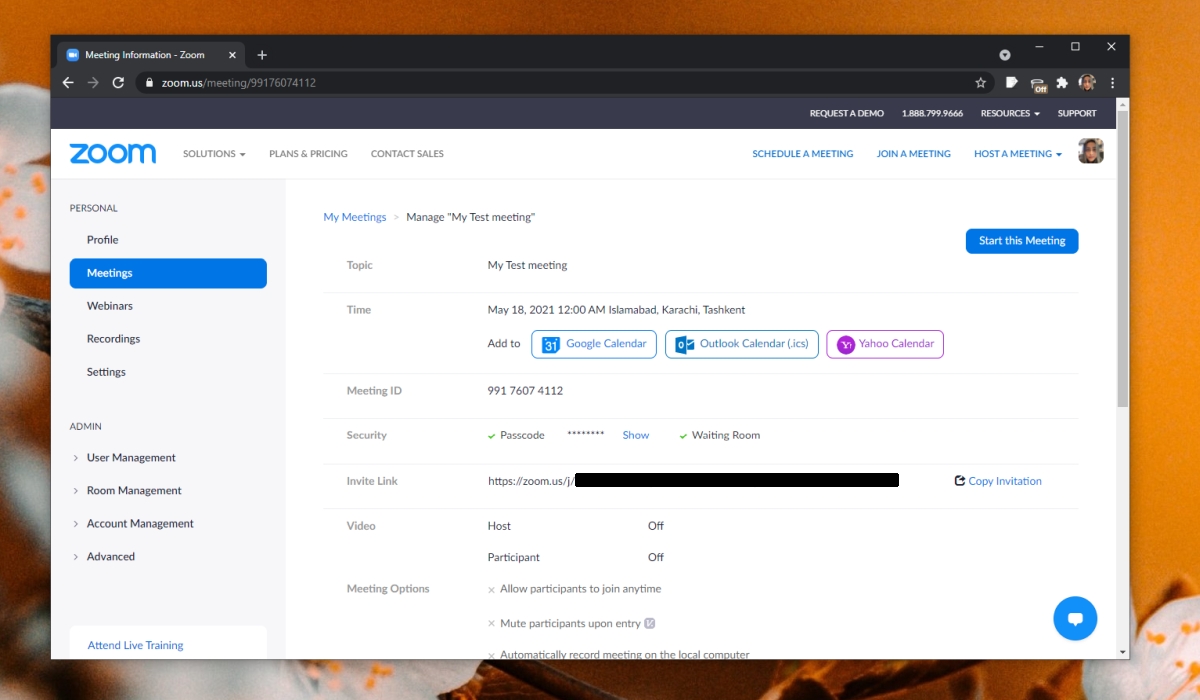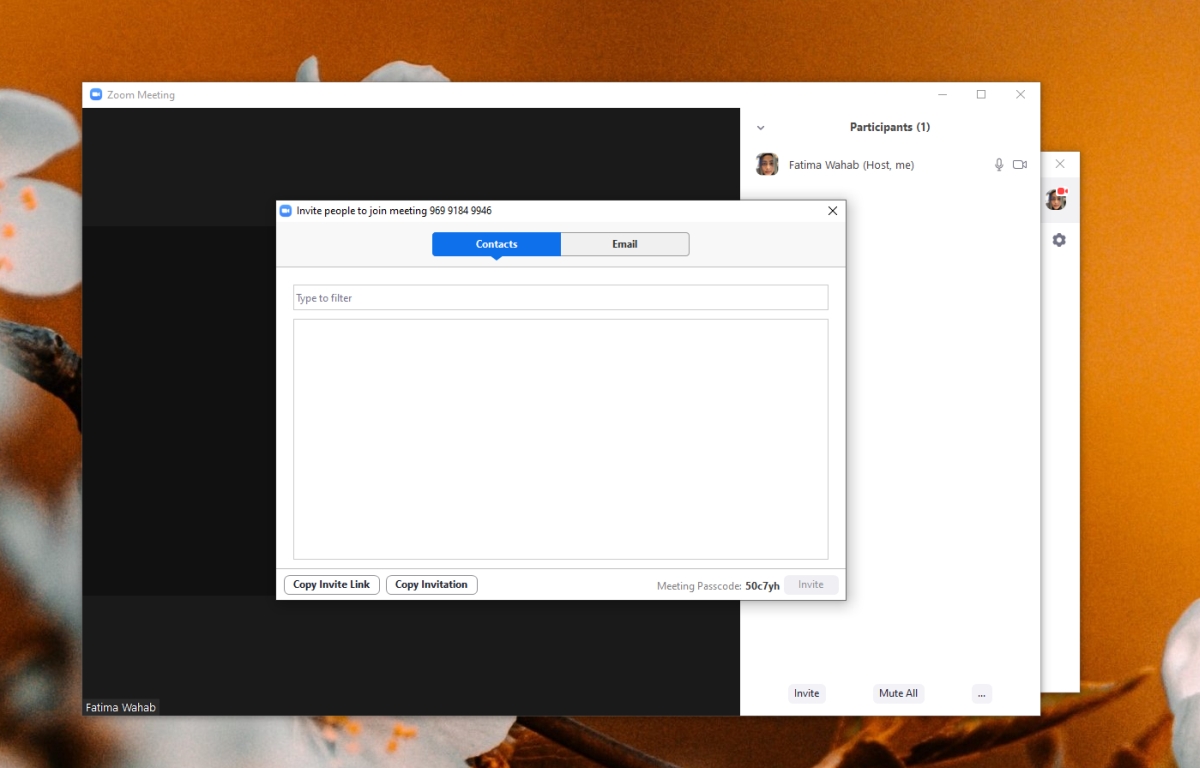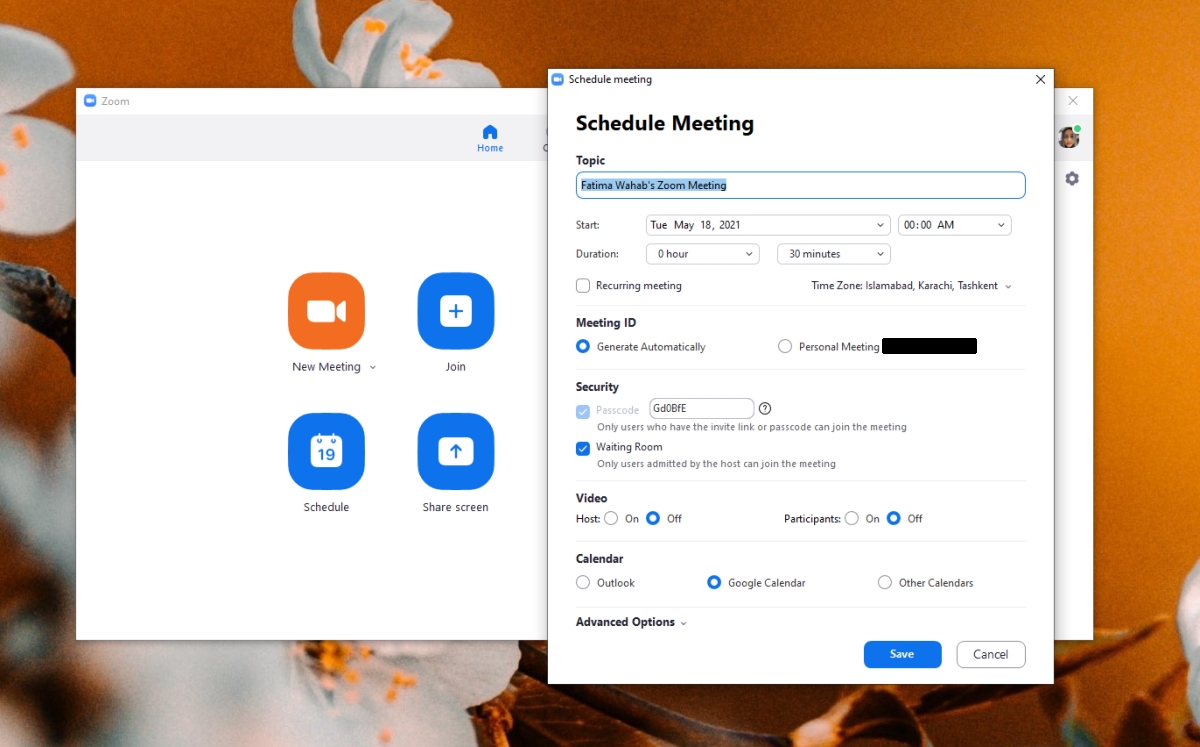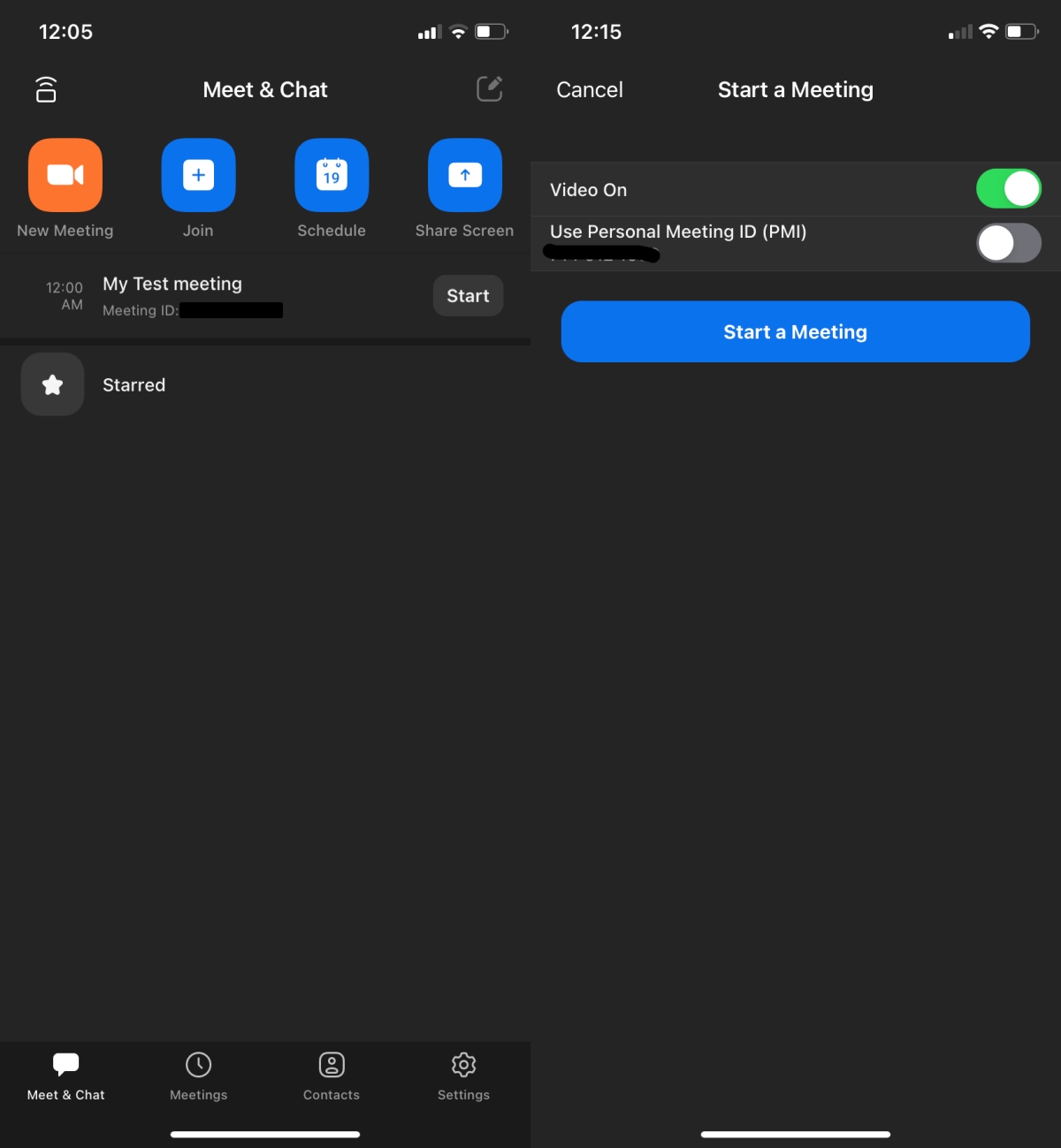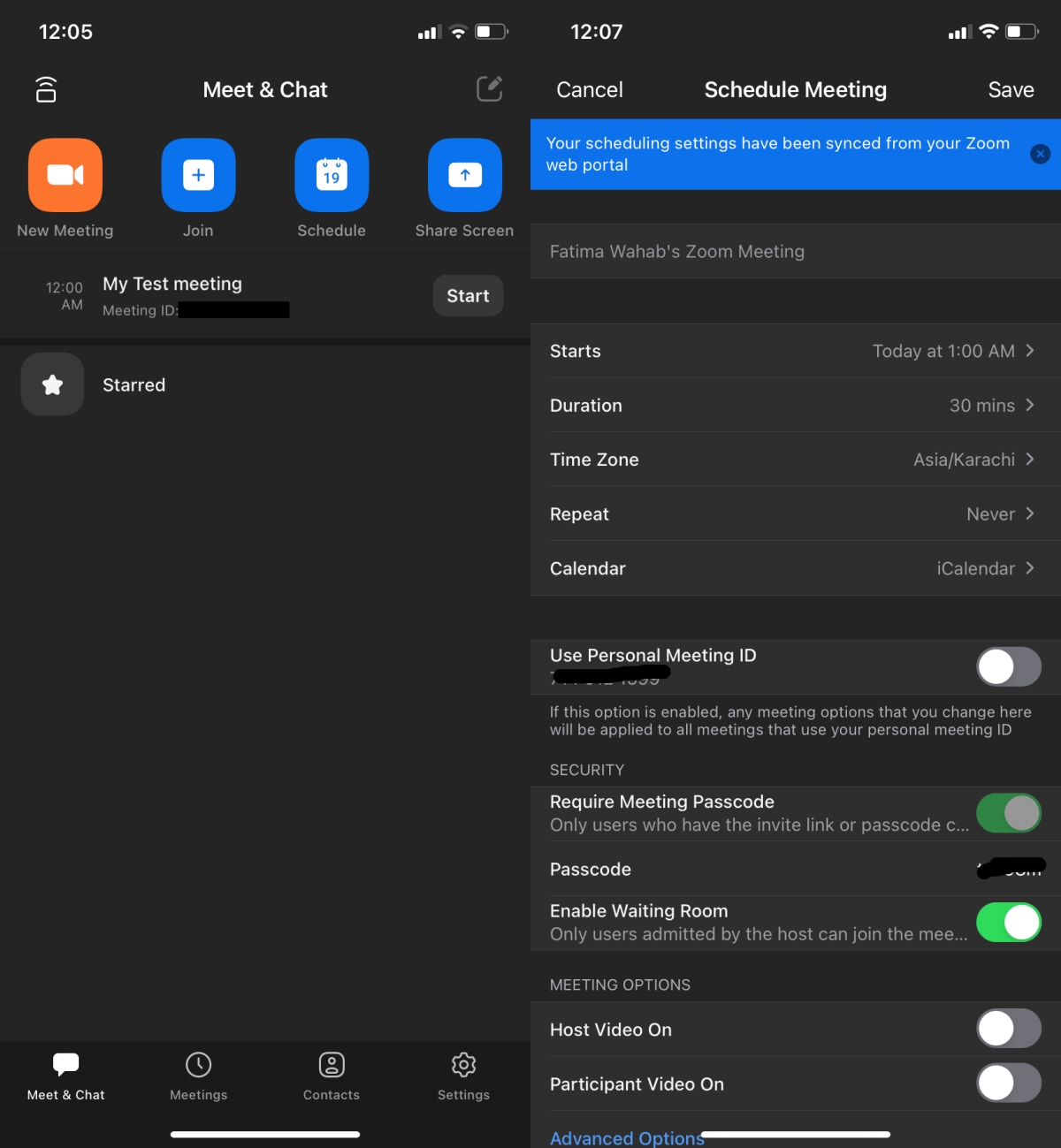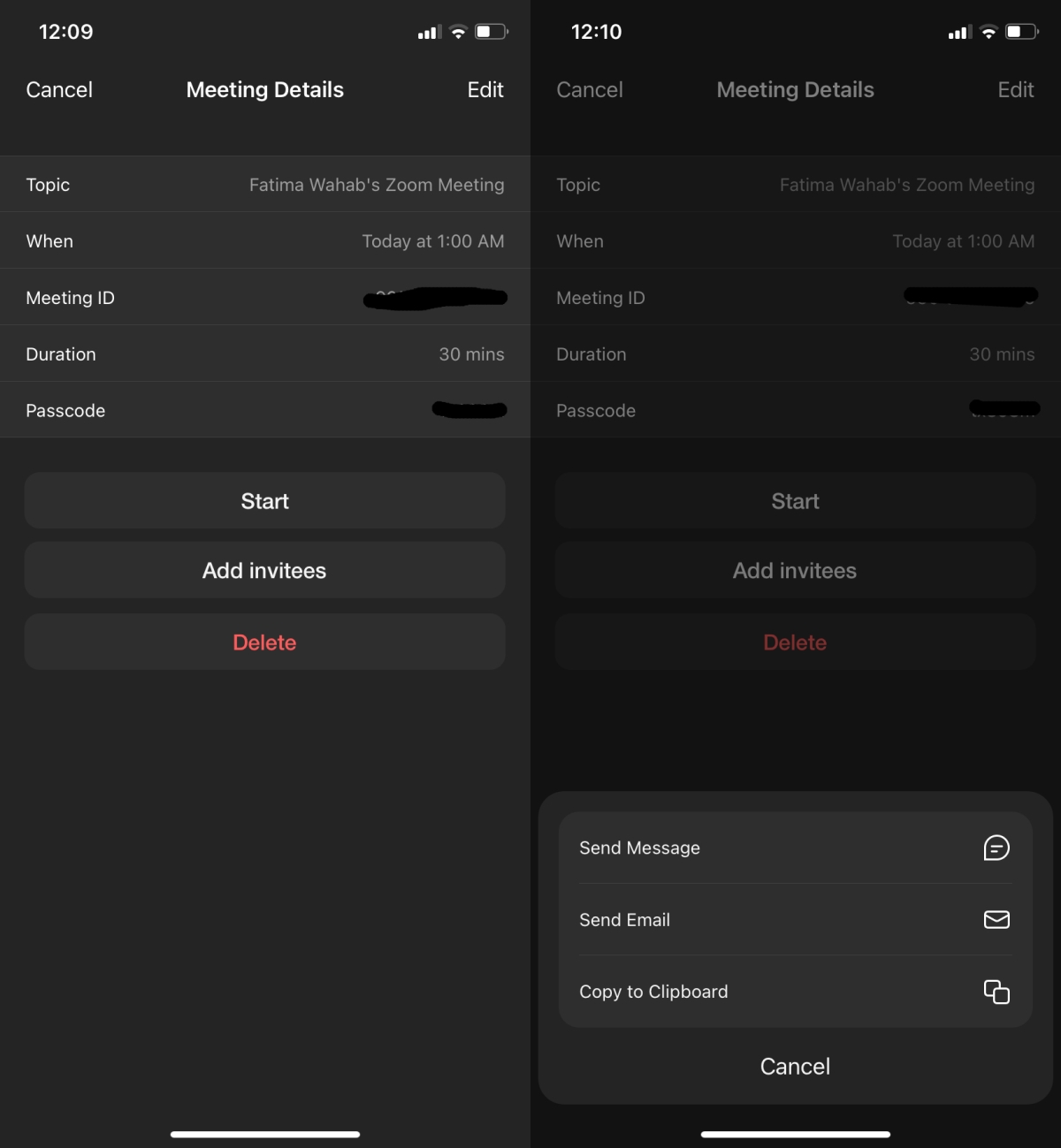Zoom est l’ outil incontournable pour les appels vidéo si vous essayez de créer une salle de classe. Il propose à la fois une version gratuite et une version payante/premium. Le service dispose d’une application de bureau et d’applications mobiles, ce qui signifie que tout le monde peut rejoindre une réunion depuis n’importe quelle plate-forme.
Comment configurer une réunion Zoom
La configuration d’une réunion Zoom est assez simple; vous pouvez en créer un et le démarrer immédiatement, ou vous pouvez planifier une réunion et lui envoyer des invitations. En tant qu’organisateur de réunion, vous serez soumis aux limitations, ou à l’absence de celles-ci, de votre plan Zoom.
Configurer une réunion Zoom-Web
Pour configurer une réunion Zoom à partir de l’application Web, procédez comme suit;
- Accéder à Zoom dans votre navigateur.
- Accéder à Mes réunions dans la colonne de gauche.
- Cliquez sur Planifier une réunion.
- Saisissez un nom et une heure pour la réunion.
- Sélectionnez le type de ID de réunion que vous souhaitez utiliser.
- Définissez un mot de passe pour la réunion.
- Cliquez sur Enregistrer.
- Une fois la réunion enregistrée, utilisez les options proposées pour partager une invitation ou une copie et partager le lien directement.
- Pour démarrer la réunion immédiatement, cliquez sur le bouton Démarrer cette réunion.
Modifier les paramètres de réunion
Une fois que vous avez créé une réunion, vous pouvez modifier ses paramètres tant qu’elle n’a pas commencé.
- Visitez Zoom et accédez à Mes réunions
- Passez la souris sur la réunion que vous souhaitez modifier et cliquez sur le bouton Modifier.
- Modifiez les paramètres et cliquez sur Enregistrer.
Remarque: assurez-vous de partager les paramètres nouveaux/modifiés avec vos invités.
Configurer une réunion Zoom-Bureau
Pour configurer une réunion Zoom à partir de l’application de bureau Zoom, procédez comme suit.
- Ouvrez Zoom et connectez-vous.
- Cliquez sur le bouton Nouvelle réunion pour démarrer une réunion immédiatement.
- Sélectionnez une source audio.
- Une fois la réunion terminée, cliquez sur le bouton Participants.
- Cliquez sur Inviter.
- Cliquez sur Copier le lien d’invitation et partagez le lien copié avec toutes les personnes que vous souhaitez inviter.
- Vous pouvez également envoyer l’invitation à vos contacts ou par e-mail.
Planifier une réunion Zoom-Bureau
- Ouvrez Zoom et cliquez sur Planifier.
- Dans la fenêtre qui s’ouvre, définissez un nom et une date pour la réunion.
- Définissez un mot de passe.
- Sélectionnez la manière dont vous souhaitez envoyer les invitations à la réunion.
- Modifiez les autres paramètres de votre choix.
- Cliquez sur Enregistrer.
Configurer une réunion Zoom-Applications mobiles
Pour configurer une réunion Zoom sur l’application iOS ou Android, procédez comme suit.
- Ouvrez l’application Zoom sur votre téléphone et connectez-vous.
- Appuyez sur Nouvelle réunion pour démarrer une réunion immédiatement.
- Appuyez sur le bouton Démarrer une réunion.
- Appuyez sur Participants , puis sur bouton Inviter en bas à droite pour inviter d’autres personnes à la réunion.
Planifier une réunion Zoom-Applications Moblie
Pour planifier une réunion Zoom à partir des applications mobiles, procédez comme suit.
- Ouvrez l’application Zoom sur votre téléphone et connectez-vous.
- Appuyez sur Planifier.
- Attribuez un nom à la réunion et définissez-lui une date et une heure.
- Modifiez l’ID et le mot de passe de la réunion si vous le souhaitez.
- Appuyez sur Enregistrer.
- Ajoutez la réunion à votre agenda.
- Une fois ajouté, accédez à l’onglet Réunions de l’application Zoom.
- Appuyez sur la réunion.
- Appuyez sur Ajouter des invités.
- Sélectionnez la méthode de votre choix pour envoyer l’invitation à la réunion.
Conclusion
Le zoom peut être utilisé facilement depuis n’importe quelle plate-forme. Ses fonctionnalités ne sont pas limitées si vous l’utilisez à partir d’une application mobile et vous constaterez que vous pouvez accéder à presque toutes ses fonctionnalités sur plusieurs plates-formes. Si vous souhaitez savoir comment vous pouvez rejoindre un zoom réunion, consultez notre guide complet .